4月2024更新:使用我们的优化工具停止收到错误消息并减慢您的系统速度。 立即获取 此链接
- 下载并安装 修复工具在这里。
- 让它扫描你的电脑。
- 然后该工具将 修理你的电脑.
您可以从自己的歌曲中删除歌曲 Spotify音乐收藏 或来自PC,平板电脑或智能手机上的播放列表。 将歌曲保存到收藏夹并将其添加到播放列表后,如果您不想再听到它,则必须将两者都删除。
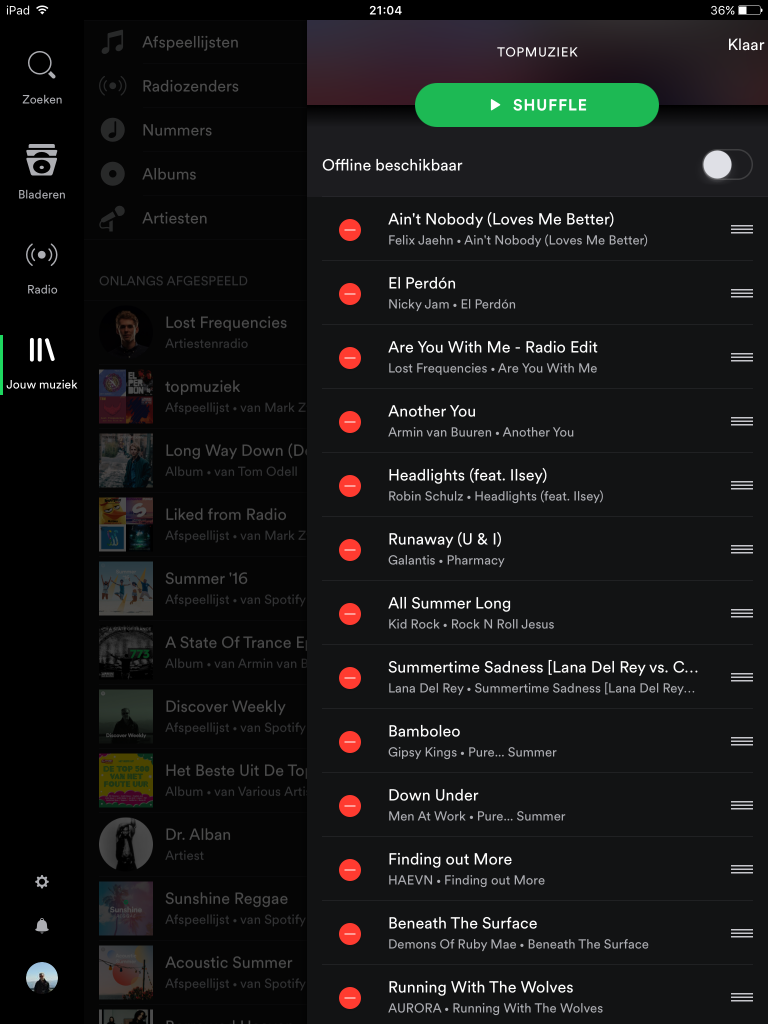
如果您不希望PC上存储的音乐出现在Spotify中,也可以删除它。 但是,您只能删除整个源,例如Windows Music Player或iTunes,不能删除特定的歌曲。
在台式机上的Spotify中从播放列表中删除歌曲
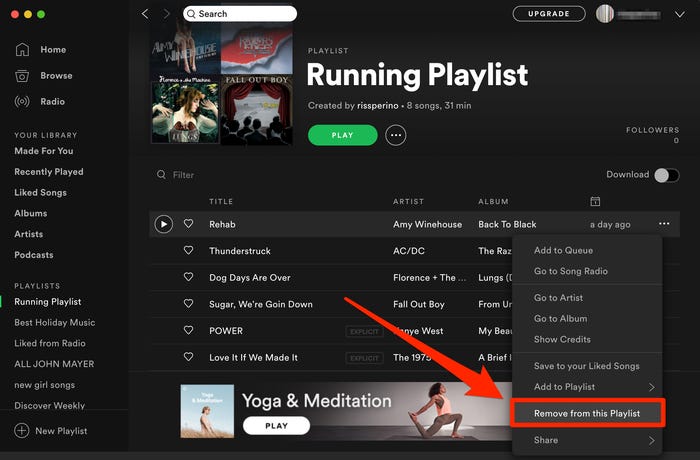
首先打开桌面上的Spotify应用程序。 从主屏幕,侧边栏或通过搜索导航到要从中删除歌曲的播放列表的播放列表。
- 单击要删除的歌曲旁边的三个点,以打开一个下拉菜单。
- 单击“从此播放列表中删除”。
- 它将立即被删除。
从移动Spotify的播放列表中删除歌曲
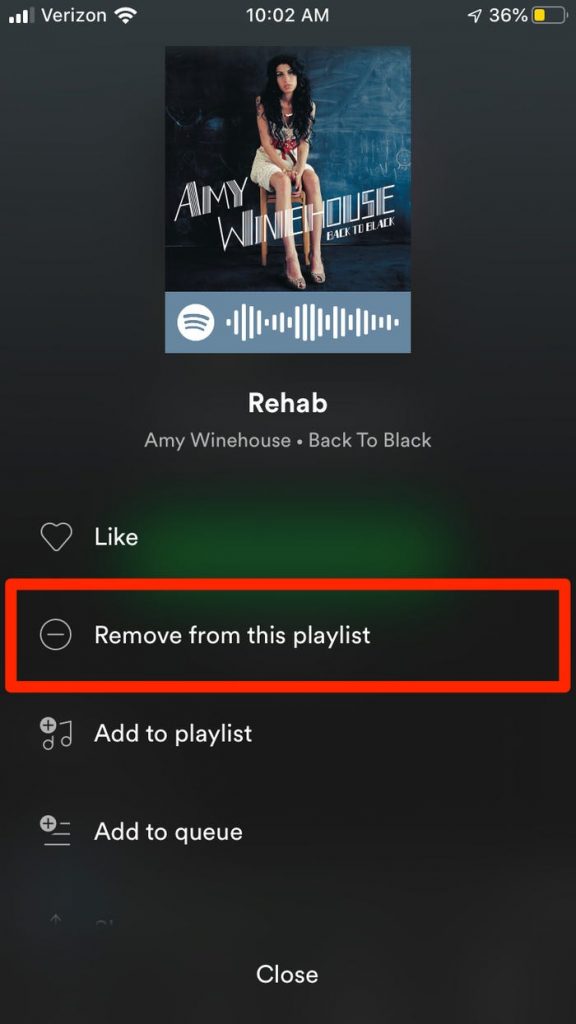
首先在iPhone或Android设备上打开Spotify应用程序,然后导航到要从中删除歌曲的播放列表。
2024年XNUMX月更新:
您现在可以使用此工具来防止 PC 问题,例如保护您免受文件丢失和恶意软件的侵害。 此外,它是优化计算机以获得最大性能的好方法。 该程序可轻松修复 Windows 系统上可能发生的常见错误 - 当您拥有触手可及的完美解决方案时,无需进行数小时的故障排除:
- 步骤1: 下载PC修复和优化工具 (Windows 10,8,7,XP,Vista - Microsoft金牌认证)。
- 步骤2:点击“开始扫描“找到可能导致PC问题的Windows注册表问题。
- 步骤3:点击“全部修复“解决所有问题。
- 点按要删除的歌曲旁边的三个点以打开弹出菜单。
- 点击从该播放列表中删除。
- 弹出菜单将关闭,并且歌曲将从播放列表中消失。
如何删除下载到Spotify的歌曲?
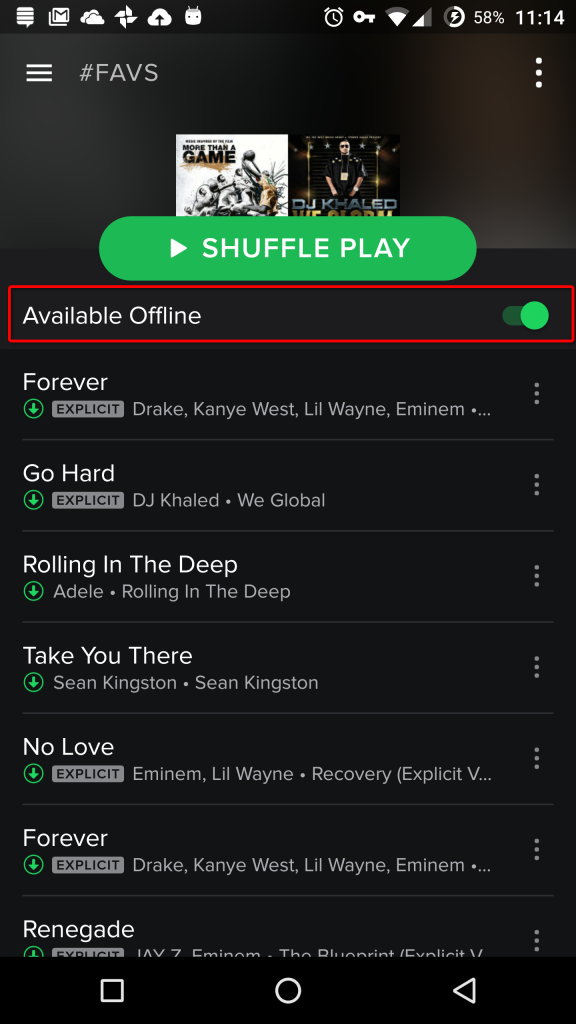
- 对于您不想重新下载并且不占用手机空间的任何播放列表,请禁用“离线可用”。
- 点击侧栏右下角的“设置/选项”菜单。
- 向下滚动并点击清除缓存和保存的数据。
- 按OK按钮。
- 等待数据被删除。 做完了
完成此过程后,您需要登录到Spotify并更新以前定义的设置。
结论
缺少批量删除功能肯定会让某些人失望。 不幸的是,没有好的第三方应用程序可以实现这一目标。 如果您真的想摆脱所有Spotify歌曲,则上面提到的选项是唯一可用的选项。
如果您有太多歌曲无法手动删除,则解决方案是立即删除整个播放列表。 而且,如果您还没有将歌曲整理到播放列表中,过滤器可以帮助您删除不再需要的歌曲。 如果所有其他方法均无效,则您始终可以停用帐户,然后重新开始。
https://community.spotify.com/t5/iOS-iPhone-iPad/Delete-all-songs/td-p/1411628
专家提示: 如果这些方法都不起作用,此修复工具会扫描存储库并替换损坏或丢失的文件。 在问题是由于系统损坏引起的大多数情况下,它都能很好地工作。 该工具还将优化您的系统以最大限度地提高性能。 它可以通过以下方式下载 点击这里

CCNA,Web开发人员,PC疑难解答
我是计算机爱好者和实践IT专业人员。 我在计算机编程,硬件故障排除和维修方面拥有多年的经验。 我专注于Web开发和数据库设计。 我还拥有网络设计和故障排除的CCNA认证。

